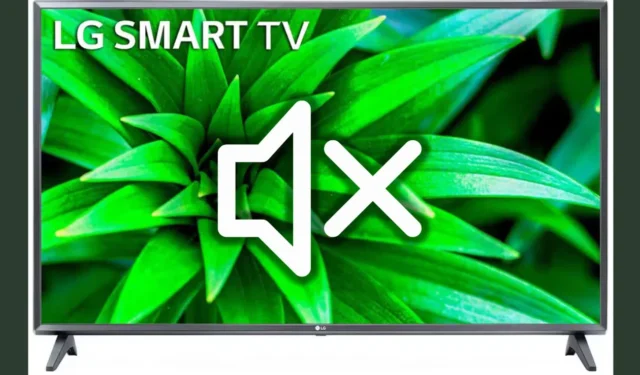
Хотя телевизоры LG в целом надежны, иногда у них могут возникать технические неполадки. Одной из распространенных проблем является отсутствие звука на телевизорах LG, что может помешать вам наслаждаться любыми программами.
Эта проблема со звуком часто возникает из-за неправильных настроек звука, хотя она также может быть вызвана неисправным оборудованием или устаревшим программным обеспечением.
В этой статье мы рассмотрим основные причины проблем со звуком в телевизорах LG. Кроме того, вы узнаете о различных методах устранения неполадок для восстановления функциональности звука.
Распространенные причины отсутствия звука на телевизоре LG
Ниже приведено несколько возможных причин, по которым ваш телевизор может молчать:
- Поврежденные кабели или неправильные кабельные соединения
- Настройки звука отключены или установлены на очень низкую громкость
- Неправильные настройки конфигурации звука
- Аппаратные проблемы с внешними динамиками, портами или встроенными динамиками
9 решений проблем со звуком на телевизорах LG
Мы составили полный список решений, которые помогут восстановить звук на вашем телевизоре LG. Лучше всего выполнять эти шаги последовательно.
1. Отрегулируйте уровень громкости
Некоторые каналы и медиаисточники могут иметь низкий уровень выходного аудиосигнала. Поэтому вы можете ничего не услышать, если громкость слишком низкая. Увеличьте громкость и проверьте разные каналы, чтобы увидеть, работает ли звук.
Иногда медиа, которое вы пытаетесь воспроизвести, может быть беззвучным или поврежденным, что объясняет, почему видео отображается, но нет звука. Проверьте громкость с различными каналами и источниками медиа, такими как YouTube и потоковые приложения, чтобы убедиться, что динамики работают правильно.
2. Проверьте физические соединения.
Ослабленные, поврежденные кабели могут привести к плохому качеству звука или полной потере звука. Проверьте все соединения, включая соединения между приставкой и динамиками. Проверьте наличие повреждений на кабелях HDMI, дополнительных и оптических кабелях и замените все поврежденные.

3. Выберите правильное устройство вывода звука
Если вы пытаетесь воспроизвести звук через HDMI без подключенного внешнего динамика, он не будет работать. Вам следует проверить настройки звука, чтобы выбрать соответствующее устройство вывода звука:
Шаг 1: Нажмите кнопку «Настройки» на пульте дистанционного управления. Шаг 2: Перейдите в раздел «Звук» > «Настройки звука» .
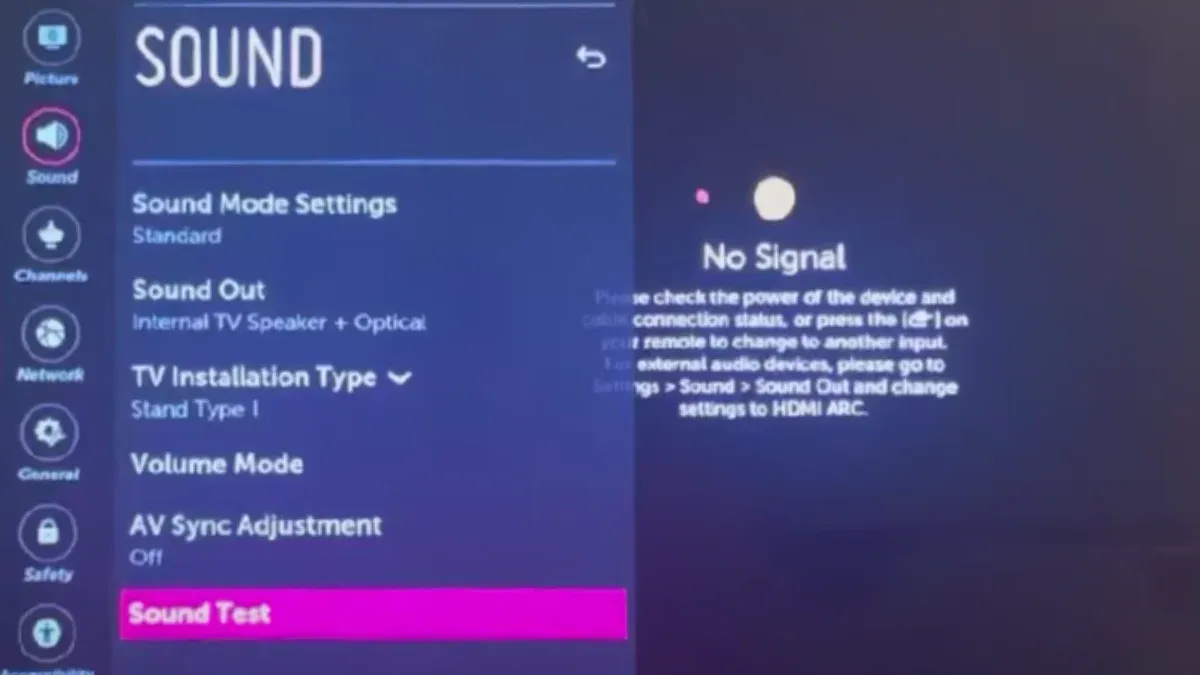
Шаг 3: Выберите из списка желаемое устройство вывода звука (внутренний динамик или внешнее устройство).
Шаг 4: Выйдите из меню настроек и проверьте воспроизведение звука.
4. Проведите звуковой тест
Телевизоры LG, работающие на WebOS, включают функцию Sound Test, которая может помочь диагностировать состояние встроенных динамиков. Вот как выполнить тест:
Шаг 1: Нажмите кнопку «Настройки» на пульте дистанционного управления.
Шаг 2: Настройки звука будут различаться в зависимости от версии WebOS вашего телевизора LG:
- WebOS 4.5 или более ранняя версия: перейдите в раздел Все настройки > Звук > Тест звука .
- WebOS 5: Перейдите во Все настройки > Поддержка > Дополнительные настройки > Тест звука .
- WebOS 6: Выберите Все настройки > Поддержка > Быстрая справка > Проверить элементы > Самодиагностика настроек телевизора . Выберите Звук > Нет звука .
Телевизор издаст звук, чтобы оценить работу встроенного динамика. Если вы не слышите никакого звука, перейдите к следующему шагу.
5. Переключение режима аудиовыхода
Если вы используете внешнее аудиоустройство и не слышите звука, попробуйте изменить режим аудиовыхода. Многие саундбары предлагают различные методы подключения, такие как HDMI, оптический или Bluetooth. Один из этих режимов подключения может быть неисправным.
Измените метод подключения (например, переключитесь с Bluetooth на HDMI или наоборот) и посмотрите, решит ли это проблему воспроизведения звука. Кроме того, попробуйте воспроизвести звук с другого устройства, например смартфона, через динамик или звуковую панель.
6. Выполните сброс аудио/видео
Если настройки звука или видео были случайно неправильно настроены, вы можете вернуть их, выполнив сброс настроек A/V на вашем телевизоре LG. Это вернет настройки звука и видео к заводским значениям по умолчанию. Вот как это сделать:
Шаг 1: Нажмите кнопку «Отключить звук» три раза, чтобы войти в меню.
Шаг 2: Выберите опцию «Сброс AV» и дождитесь завершения процесса.
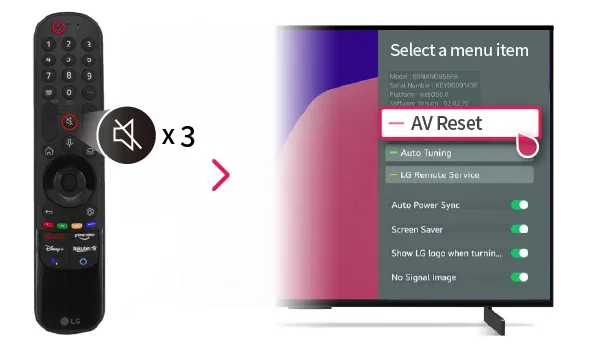
Шаг 3: Перезагрузите телевизор LG, чтобы проверить, восстановилась ли функция звука.
7. Обновите свой телевизор
Использование устаревшей версии WebOS может привести к проблемам с воспроизведением звука в приложениях и подключенных устройствах. Убедитесь, что ваш телевизор обновлен до последней версии, которая будет включать необходимые исправления и поддержку текущих приложений и устройств.
Чтобы обновить телевизор, выполните следующие действия:
Шаг 1: Нажмите кнопку «Настройки» на пульте дистанционного управления. Шаг 2: Перейдите в раздел «Все настройки» > «Поддержка» > «Обновление ПО» .
Шаг 3: Нажмите кнопку «Проверить наличие обновлений» .
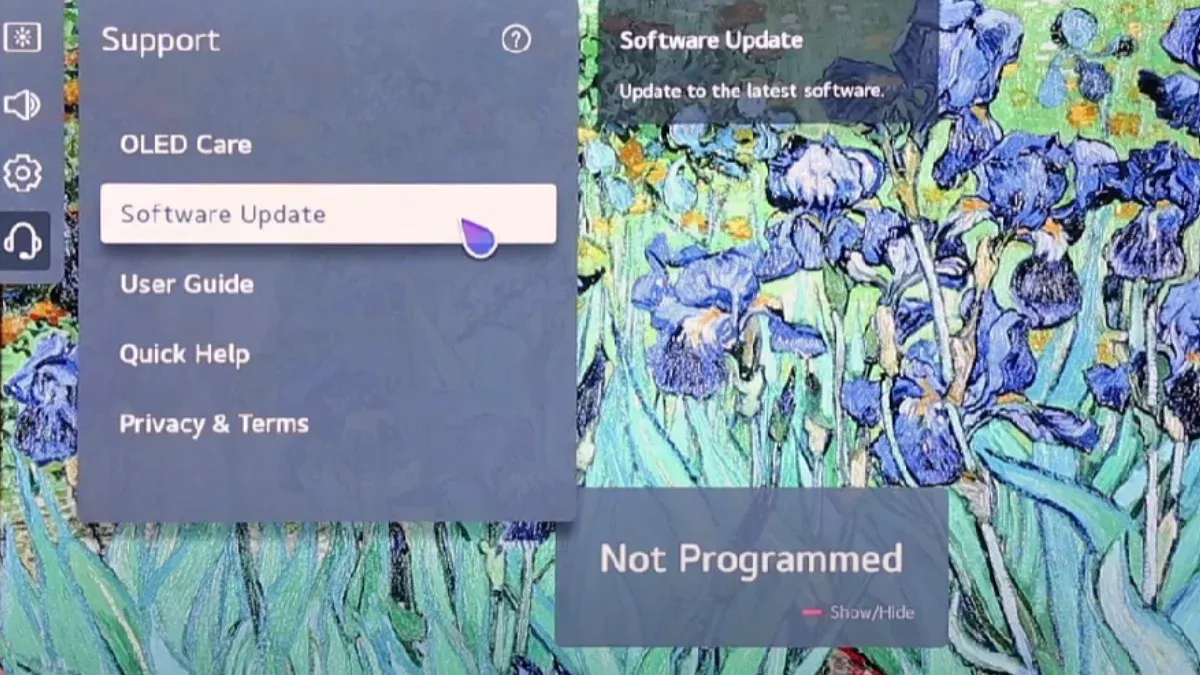
Шаг 4: Выберите «Загрузить и установить» , чтобы завершить процесс. Шаг 5: Перезагрузите телевизор, чтобы применить обновления.
8. Выполните сброс настроек к заводским.
В качестве последнего шага рассмотрите возможность выполнения сброса настроек к заводским. Это действие удаляет текущие настройки и загружает настройки по умолчанию, что может решить проблему со звуком на вашем телевизоре LG. Вот как это сделать:
Шаг 1: Откройте настройки с помощью пульта дистанционного управления. Шаг 2: Перейдите в раздел Все настройки > Общие > Система .
Шаг 3: Выберите опцию «Сброс к начальным настройкам» .
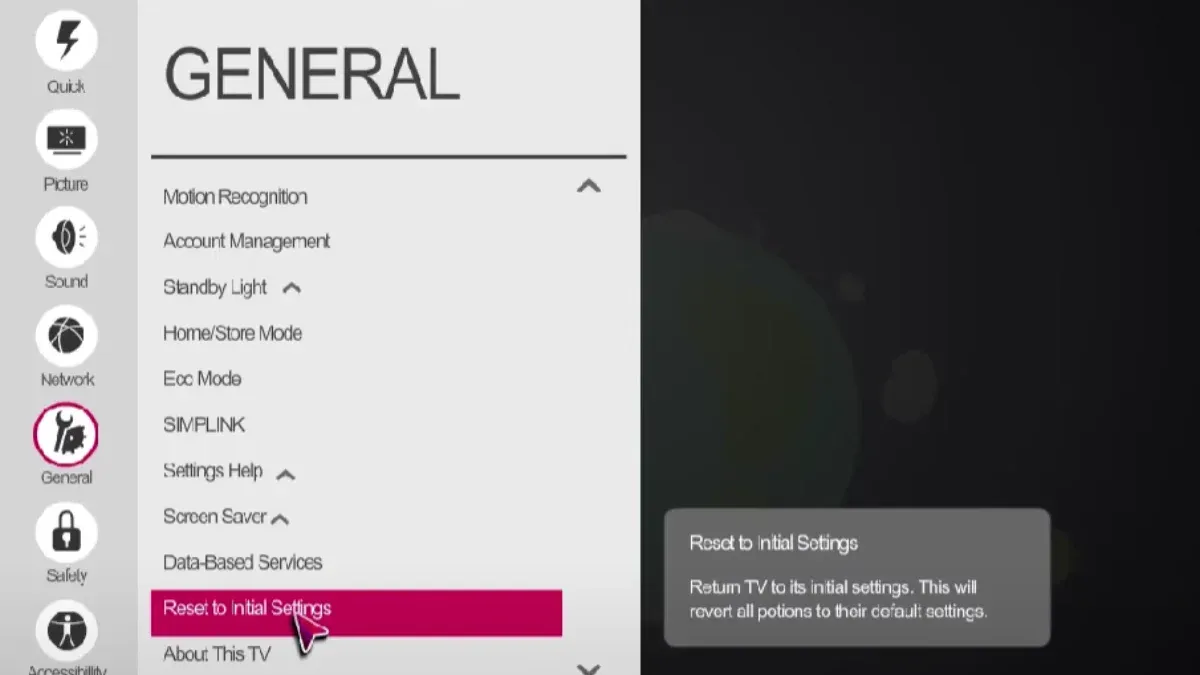
Ваш телевизор перезагрузится, чтобы применить изменения. Следуйте инструкциям на экране, чтобы подключить пульт ДУ и снова войти в свою учетную запись.
9. Обратитесь в службу поддержки клиентов
Если ни одно из ранее упомянутых решений не решило проблему со звуком на вашем телевизоре LG, возможно, пришло время обратиться в службу поддержки клиентов. Они помогут диагностировать проблему и заменить неисправные компоненты.
Заключение
Неисправность звука может существенно затруднить работу вашего телевизора. Мы надеемся, что описанные выше методы устранения неполадок помогли вам восстановить звук на вашем телевизоре LG. Поделитесь своим успешным решением в комментариях ниже.




Добавить комментарий